Удалите незнакомые номера и резервные почты
Обычно злоумышленники добавляют в почтовый ящик свои данные, чтобы знать о всех действиях и восстанавливать доступ. Удалите телефоны и резервные почты, чтобы они не смогли этого сделать.
Как удалить номер
-
Перейдите
 → «Все настройки» → «Настройки личных данных» → «Контакты и адреса».
→ «Все настройки» → «Настройки личных данных» → «Контакты и адреса». -
Нажмите
 → «Нет доступа к номеру».
→ «Нет доступа к номеру». -
Подтвердите удаление.
К сожалению, чтобы удалить номер без подтверждения по СМС, нужно подождать 14 дней. Это время специально заложено для тех случаев, когда злоумышленник удаляет ваш номер, а вы смогли это предотвратить.
Чтобы взломщик не успел снова получить доступ к ящику, добавьте свой номер, подтвердите его по СМС и включите двухфакторную аутентификацию. Тогда он не сможет войти в ваш ящик.
Проверьте фильтры, пересылки и список папок
Иногда взломщики устанавливают в ящике фильтры, которые отправляют все письма сразу в «Корзину», «Спам» или незнакомую папку. Проверьте список фильтров и папок и удалите те, которые кажутся вам незнакомыми.
Выйдите из ящика на незнакомых устройствах
В настройках акаунта вы можете просматривать историю входов с устройств. В этом разделе отображаются все устройства и браузеры, с которых входили в вашу учётную запись.
Чтобы выйти из ящика на незнакомом устройстве:
- Перейдите
 → «Все настройки» → «Все настройки безопасности» → «Устройства и приложения».
→ «Все настройки» → «Все настройки безопасности» → «Устройства и приложения». - Наведите курсор на подозрительный вход и нажмите Выйти
 .
.
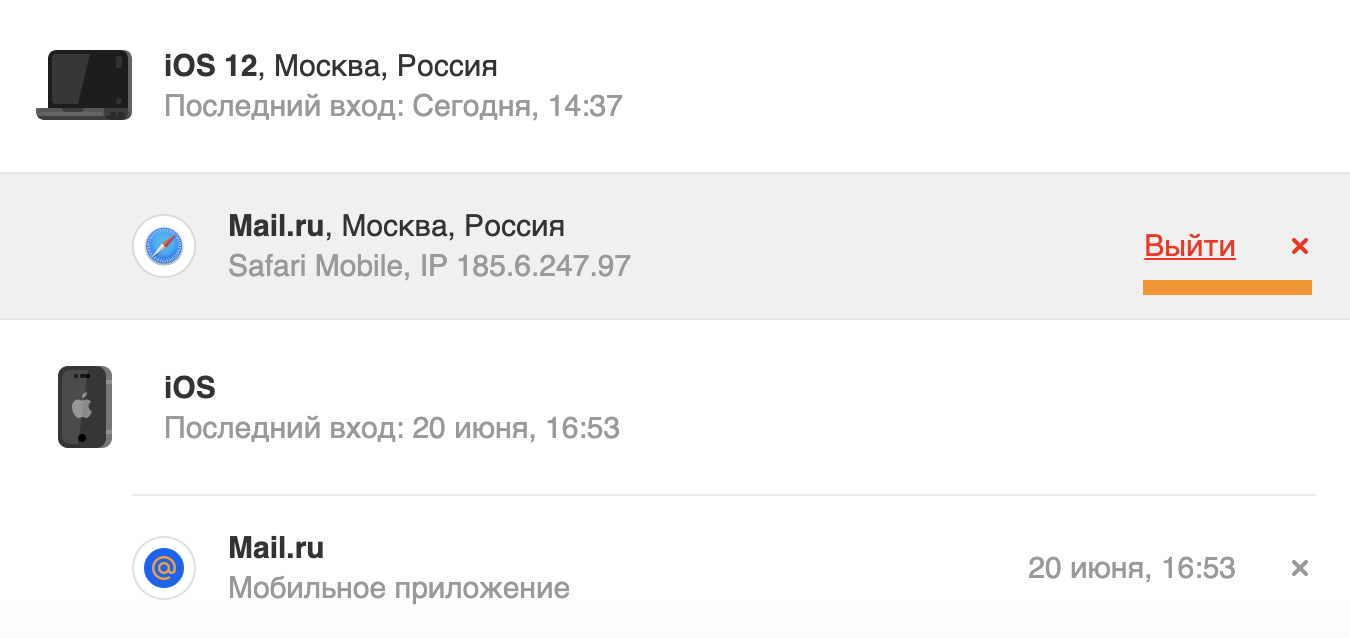
Включите двухфакторную аутентификацию
Двухфакторная аутентификация — это вход в почту в два этапа. На первом вы вводите свой постоянный пароль, на втором — одноразовый код. Код можно получать в СМС или через специальное приложение.
Mail.ru запрашивает код, когда видит вход из неизвестного места. Допустим, если вы поставили двухфакторную аутентификацию с домашнего компьютера, а потом вошли в ящик на работе, Почта попросит ввести код. Вы сделаете это легко, потому что код будет в вашем телефоне.
При этом если злоумышленник как-то подберет пароль, находясь, допустим, в Бангладеше, Mail.ru тоже попросит подвтердить вход по дополнительному коду. Так как код придет на ваше устройство, у злоумышленника ничего не получится, и ваш ящик останется в безопасности.
Как включить двухфакторную аутентификацию
-
Перейдите
 → «Все настройки» → «Все настройки безопасности» → «Двухфакторная аутентификация».
→ «Все настройки» → «Все настройки безопасности» → «Двухфакторная аутентификация». -
Нажмите «Включить».
-
Следуйте инструкциям на экране.
Проверьте компьютер на вирусы
Возможно, ваш ящик взломали с помощью вируса на компьютере. Чтобы этого не повторилось, сразу после восстановления доступа проверьте компьютер на вирусы. Если у вас нет антивируса, воспользуйтесь бесплатными версиями: например, Avast Free Antivirus или Kaspersky Free.
